ကြန္ျပဴတာေတြ စေပၚလာတဲ့ အခ်ိန္မွာ ကေလးေတြ တစ္ခ်ိန္လံုး
ဂိမ္းေဆာ့၊ အင္တာနက္ သံုးမွာကို မိဘေတြ စိတ္ပူၾကရပါတယ္။ ဒီေန႔ေခတ္
စမတ္ဖုန္းေတြကလည္း အတူတူပါပဲ။ စမတ္ဖုန္းေတြဟာ
ကြန္ျပဴတာ အေသးေလးေတြ ျဖစ္ၿပီး စြမ္းေဆာင္ခ်က္မ်ားစြာ၊ Apps မ်ားနဲ႔
ဂိမ္းမ်ားစြာကို အသံုးျပဳႏုိင္ပါတယ္။ ကေလးေတြရဲ႕ စမတ္ဖုန္း အသံုးျပဳမႈကို
ထိန္းခ်ဳပ္ဖို႔ ဆိုတာ မိဘေတြအတြက္ လိုအပ္လာပါတယ္။ ဒီလို ထိန္းခ်ဳပ္ေပးႏုိ္င္တဲ့
Android App အသစ္က TimeAway ျဖစ္ပါတယ္။ TimeAway က သင့္ကေလး ဘယ္ App ကို
အခ်ိန္ဘယ္ေလာက္ အသံုးျပဳလဲဆိုတာကို ေဖာ္ျပေပးႏုိင္သလို ကေလးရဲ႕ တည္ေနရာကိုလည္း
ေျမပံုမွာ ေျခရာခံႏိုင္ပါတယ္။ ကေလးရဲ႕ ဖုန္းကို Lock ျပဳလုပ္ေပးႏုိင္ပါတယ္။
TimeAway ကို Google Play Store ကေန အခမဲ့ ရယူႏုိင္ပါတယ္။ အင္စေတာ လုပ္ၿပီးရင္
ပထမဆံုး Activate လုပ္ေပးရမွာပါ။ ၿပီးရင္ TimeAway Account တစ္ခုကို Register
လုပ္ရမွာပါ။
TimeAway က အလုပ္အားလံုးကို အင္တာနက္ကေန ျပဳလုပ္ေပးမွာ ျဖစ္တဲ့အတြက္ App ကို
သင့္ဖုန္းနဲ႔ သင့္ကေလးရဲ႕ ဖုန္း ႏွစ္လံုးစလံုးမွာ အင္စေတာ လုပ္ရမွာပါ။ Sign Up လုပ္တဲ့အခါမွာ
ဂဏန္းငါးလံုးပါတဲ့ Password ကို သတ္မွတ္ေပးရမွာပါ။ ဒါမွသာ ကေလးက App ကို ဖုန္းကေန
Uninstall ျပဳလုပ္လို႔မရမွာ ျဖစ္ပါတယ္။ သင့္ရဲ႕ အီးေမးလိပ္စာနဲ႔ Password ကို
ရိုက္ထည့္ၿပီးရင္ Register ကို ႏွိပ္ပါ။ Application Mode မွာ သင့္ဖုန္းမွာ
အင္စေတာလုပ္ရင္ Parent ၊ ကေလးဖုန္းမွာ အင္စေတာ လုပ္ရင္ Kid ကို ေရြးခ်ယ္ေပးရမွာပါ။
TimeAway ကို အခမဲ့ အသံုးျပဳရင္ ကေလးေျခာက္ေယာက္ကို ထိန္းခ်ဳပ္ႏိုင္ပါတယ္။
Register လုပ္ၿပီးရင္ App က စြမ္းေဆာင္ခ်က္မ်ားကို Tutorial အေနနဲ႔ ျပသေပးမွာပါ။
သင့္ရဲ႕ ဖုန္းကေန ကေလးရဲ႕ ဖုန္းကို ထိန္းခ်ဳပ္ရမွာ ျဖစ္ပါတယ္။ သင့္ဖုန္းမွ
TimeAway ကို ဖြင့္ပါ။ App ရဲ႕ Home က႑မွာ ကေလးရဲ႕ ဖုန္းအသံုးျပဳမႈကို ေန႔ရက္၊
အခ်ိန္မ်ားနဲ႔ ျပသထားပါတယ္။ အမ်ားဆံုးသံုးတဲ့ App, Game ေတြကိုလည္း
ျပသေပးထားပါတယ္။ Schedule က႑မွာ Bedtime, School Time စတဲ့ အခ်ိန္မ်ား သတ္မွတ္ၿပီး
အဲဒီအခ်ိန္မ်ားမွာ ဖုန္းကို အလိုအေလွ်ာက္ Lock ျပဳလုပ္ထားႏုိင္ပါတယ္။ School Time
ထဲ၀င္ၾကည့္ရင္ မနက္ရွစ္နာရီကေန ညေန သံုးနာရီကို ေက်ာင္းခ်ိန္အျဖစ္ သတ္မွတ္ထားတာကို
ေတြ႔ရပါတယ္။ အခ်ိန္ကို တစ္ခ်က္ႏွိပ္ၿပီး ျပင္ဆင္ႏုိင္ပါတယ္။ တနလၤာေန႔ကေန ေသာၾကာေန႔
အထိ သတ္မွတ္ထားပါတယ္။ ေန႔ရက္ေတြကို တစ္ခ်က္ထိႏွိပ္ၿပီး ဖယ္ရွားတာ၊ ထည့္သြင္းတာ ျပဳလုပ္ရမွာပါ။
ၿပီးရင္ေတာ့ Off ခလုတ္ကိုတစ္ခ်က္ႏွိပ္ၿပီး On အျဖစ္ေျပာင္းေပးရမွာပါ။
App Time Limit မွာ App မ်ားကို ကေလးအသံုးျပဳလို႔ မရေအာင္ ပိတ္ထားႏုိင္ပါတယ္။
ပိတ္ခ်င္တဲ့ App ကို အမွန္ျခစ္ေပးၿပီး ေအာက္ေျခမွ Add ကို ႏွိပ္ပါ။
Lock က႑မွာ ကေလးရဲ႕ ဖုန္းကို အခ်ိန္မေရြး Lock ျပဳလုပ္ႏုိင္ပါတယ္။ Lock ျပဳလုပ္လိုက္ရင္
ကေလးဟာ ဖုန္းကို သံုးလို႔မရေတာ့ဘဲ သင္သတ္မွတ္ထားတဲ့ Passcode ငါးလံုးနဲ႔ မွသာ
Unlock လုပ္ႏုိ္င္မွာျဖစ္ပါတယ္။ ေနာက္ထပ္ ေကာင္းမြန္တဲ့ စြမ္းေဆာင္ခ်က္က ကေလးရဲ႕
တည္ေနရာကို Google Maps မွာ ေျခရာခံႏုိင္တာပါ။ ဒီလို ေျခရာခံဖို႔ Map က႑ကို
သြားရမွာပါ။ အမ်ားဆံုးသံုးတဲ့ App, Game ေတြကိုလည္း ျပသေပးထားပါတယ္။
အခ်ဳပ္အားျဖင့္ TimeAway ဟာ အလြန္အသံုး၀င္ၿပီး အခမဲ့ အသံုးျပဳႏုိင္ပါတယ္။
သူ႔လို Apps မ်ားစြာ Google Play Store မွာ ရွိေပမယ့္ အမ်ားစုက အခေပး App
မ်ားျဖစ္ၿပီး အခမဲ့ App မ်ားဆိုရင္လည္း စြမ္းေဆာင္ခ်က္ အခ်ိဳ႕ကို အခေပး
၀ယ္ယူအသံုးျပဳရတာ ျဖစ္ပါတယ္။ TimeAway ကို Android 2.2 နဲ႔ သူ႔အထက္မွာ
သံုးႏိုင္ပါတယ္။
<<<
DOWNLOAD HERE >>>
Ref:Myanmar Digital Life Journal






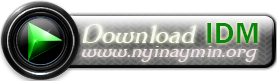



 Myanmar Kyat Converter
Myanmar Kyat Converter

0 comments: